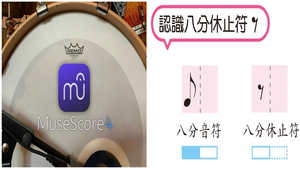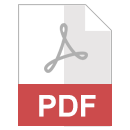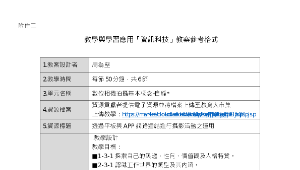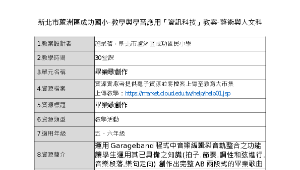:::
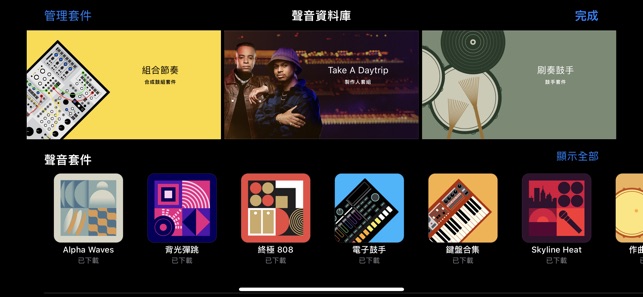
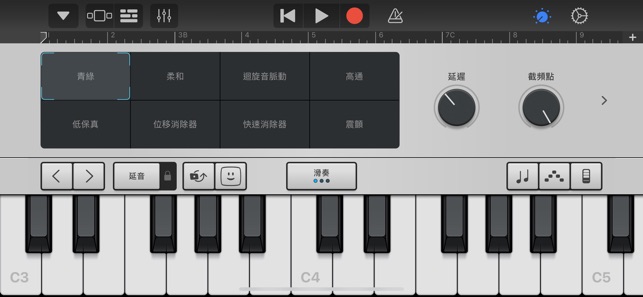
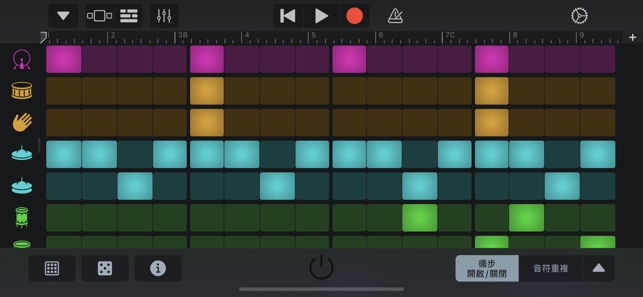
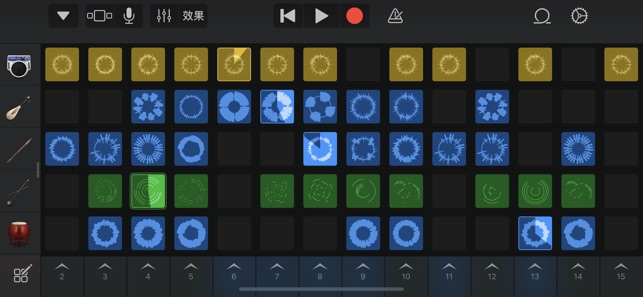
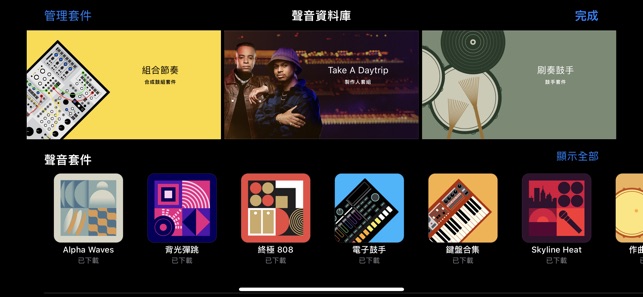
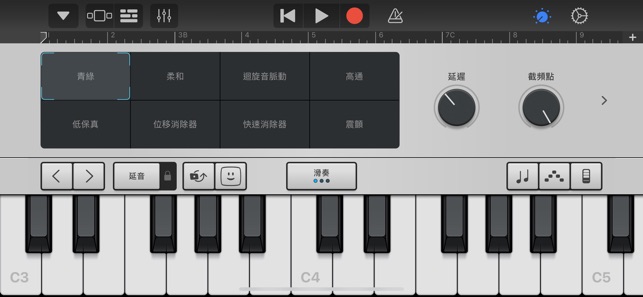
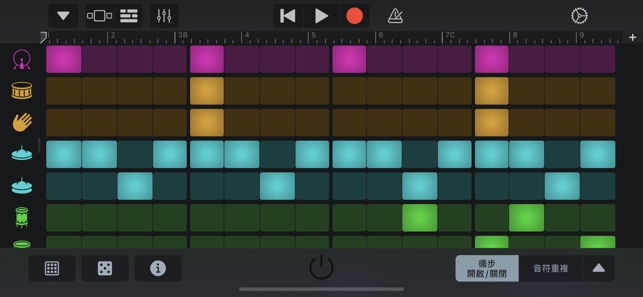
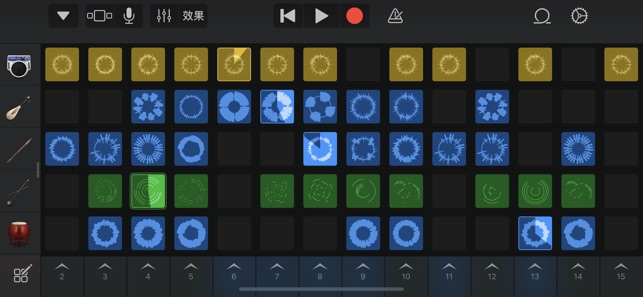
GarageBand 讓您的 iPad、iPhone 和 iPod touch 搖身一變成為一系列「觸碰式樂器」,以及一座功能全面的錄音室;這麼一來,您就可以隨時隨地創作音樂。運用 Multi-Touch 手勢就可以彈奏鋼琴、風琴、吉他和打鼓。它們聽起來、彈起來不僅如同實物一般,還可讓您進行永遠無法在實物樂器上完成的操作。您可以盡情運用 Smart Instrument 的效果,讓作品聽起來就像專業好手的精心製作(即使您從未演奏過任何音符,也可辦到)。將電吉他連接到 iPad、iPhone 或 iPod touch,就可以透過經典的擴大器和效果器來彈奏。您可以使用「觸碰式樂器」,即一種內建麥克風或吉他,並立即錄製可支援多達 32 道音軌的演奏*。在 iOS 8 中使用 Inter-App Audio 來直接將第三方音樂和音效 App 的演奏錄製到 GarageBand 中。此外,您可以使用電子郵件、Facebook、YouTube、SoundCloud 或 iOS 版的 AirDrop 分享您的歌曲。
將您的 iPad、iPhone 和 iPod touch 當做樂器來彈奏
• 透過創新的 Multi-Touch 鍵盤彈奏樂器
• 使用原音和電子鼓套件點出各式各樣的節拍
• 使用內建麥克風錄下您的聲音,還可套用各種有趣的音效
• 使用 9 種擴大器和 10 種效果器的音效重現傳奇吉他手法
• 使用 Sampler 從您錄下的聲音中創造新樂器,然後即可在鍵盤上彈奏
• 使用 Inter-App Audio 直接將相容的協力廠商音樂 App 錄製到 GarageBand 中
運用 Smart Instrument 成為一位演奏家
• 只需要一根手指,就可使用 Smart String 指揮整個絃樂團
• 使用 Smart Keyboard 點選和弦,即可立刻產生鍵盤 groove
• 在原音和電子 Smart Guitar 上撥弦,或彈奏各種流行和弦的指法,或切換到「音符」顯示方式來試著實際談奏
• 使用各種 Smart Bass 如傳統貝斯、電子貝斯以及合成音效來產生 groove
• 使用 Smart Drum 將打擊樂器拖移到格點上,來製作您自己的節拍
與朋友來段「即興演奏」
• 使用 iPad、iPhone 或 iPod touch,即可透過 Wi-Fi 或藍牙和您的朋友(最多三位)演奏或錄製現場表演
• 自動與樂團指揮同步拍速、音調、拍子記號以及和弦
• 可搭配所有觸碰式樂器或電吉他一類的實體樂器或歌聲,來進行即興演奏
• 樂團指揮會自動收集每個人的錄音,以供混音成歌曲並進行分享
隨處皆可創作歌曲
• 使用觸碰式樂器、音訊錄音和循環樂段,為您的歌曲進行編曲混音(最多可混音 32 個音軌*)
• 使用「音符編輯器」來調整或微調所有「觸碰式樂器」的錄音
• 剪輯音樂片段並將其置入您想要播放的地方
• 使用「混音器」來微調每一首音軌的音量:讓任何音軌獨奏或靜音,或調整左右平衡、產生殘響或迴音等
• 使用超過 250 組專業預錄的循環樂段做為您歌曲的背景樂團
分享您的歌曲
• 使用 iCloud Drive 將您所有 iOS 裝置上的 GarageBand 歌曲維持在最新的狀態
• 為您的 iPad、iPhone 或 iPod touch 製作自定鈴聲和提示聲
• 直接將歌曲分享到 Facebook、YouTube、和 SoundCloud
• 直接從 GarageBand 透過電子郵件傳送歌曲
• 輸出您的歌曲並將其加入 Mac 或 PC 上的 iTunes 資料庫
• 使用適用於 iOS 的 AirDrop 來直接在 iOS 裝置之間分享 GarageBand 計畫案。
資訊
領域:藝術領域
學習階段:國小3-4年級(二)
國小5-6年級(三)
國中7-9年級(四)
高中10-12年級(五)
國小5-6年級(三)
國中7-9年級(四)
高中10-12年級(五)
領域:英語文
學習階段:國小3-4年級(二)
國小5-6年級(三)
國中7-9年級(四)
國小5-6年級(三)
國中7-9年級(四)
學習內容:A.語言知識-b.語音
學習表現:Interests and hobbies
資訊教育
B2 科技資訊與媒體素養
2016-05-17
教學資源檔案連結
教學心得或方法
相關資源
其他人也看了這些資源